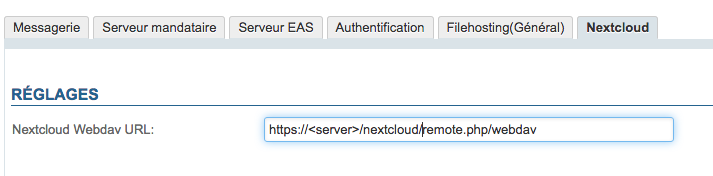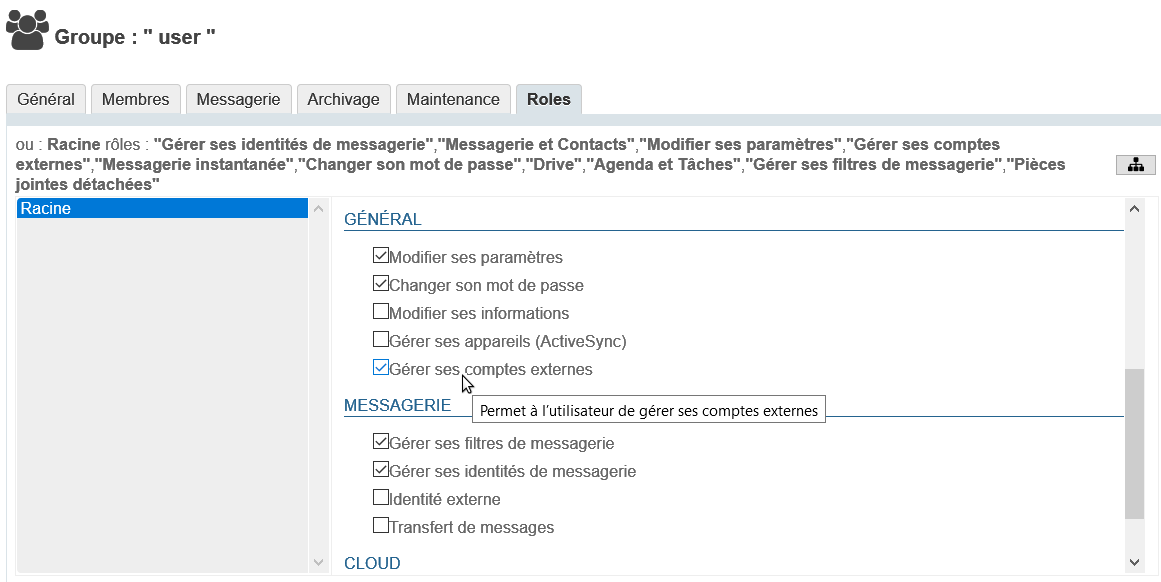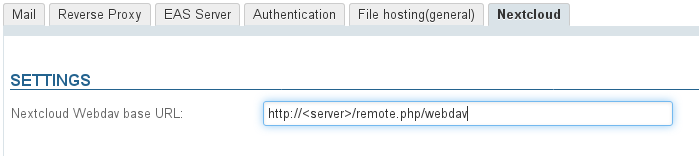Historique de la page
| Sv translation | ||||||||||||||||||||
|---|---|---|---|---|---|---|---|---|---|---|---|---|---|---|---|---|---|---|---|---|
| ||||||||||||||||||||
PrérequisInstallation de NextcloudNextcloud doit être installé et fonctionnel.
Désinstallation du dépôt de document BlueMindÀ partir de BlueMind 3.5.9, Nextcloud peut être utilisé :
Installation
Configuration
Pour tous les domainesLa connexion de BlueMind à Nextcloud pour l'ensemble des domaines ne peut être faite que par le superadministrateur :
Pour un domaine particulierLa connexion de BlueMind à Nextcloud pour un domaine en particulier peut être paramétrée par toute personne ayant reçu le rôle "Administrateur de domaine" pour le domaine souhaité.
Donner l'accès aux utilisateursActivationAfin que les utilisateurs puissent accéder à cette fonctionnalité, il est nécessaire de leur donner le rôle correspondant. Cela peut être fait par groupe ou par utilisateur, il suffit de se rendre dans la fiche d'administration du groupe ou de l'utilisateur souhaité et d'activer le rôle "Gérer ses comptes externes" : ConnexionUne fois Nextcloud correctement installé et configuré, et le rôle attribué, les utilisateurs peuvent connecter leur compte Nextcloud avec leur compte BlueMind. Pour en savoir plus sur la façon de procéder et l'utilisation, veuillez vous reporter à la page du manuel utilisateur Fichiers volumineux et détachement des pièces jointes |
| Sv translation | |||||||||||||||
|---|---|---|---|---|---|---|---|---|---|---|---|---|---|---|---|
| |||||||||||||||
Pre-requisitesInstalling NextcloudNextcloud must be installed and functionning.
Désinstallation du dépôt de document BlueMindÀ partir de BlueMind 3.5.9, Nextcloud peut être utilisé :
Installation
ConfigurationFor all domainsOnly the platform administrator is able to connect BlueMind to Nextcloud for all domains:
For a specific domainAnyone with the "Domain Administrator" role for a specific domain can configure BlueMind to connect to Nextcloud for this domain.
Connecting a user accountOnce Nextcloud has been properly installed and configured, users can connect their Nextcloud account to their BlueMind account. To find out more about how to proceed and how to use this feature, please go to the BlueMind User's Guide page Fichiers volumineux et detachement des pieces jointes |